编辑:系统城
2015-02-04 16:05:18
来源于:系统城
1. 扫描二维码随时看资讯
2. 请使用手机浏览器访问:
http://wap.xtcheng.cc/xtjc/1409.html
手机查看
3G网络、4G网络是现今比较快速的网络,使用人数较多的产品,可是Win8用户却无法使用3G无线网卡进行联网上网,是系统兼容性问题?还是系统故障呢?下面来看下小编是怎么解决的。
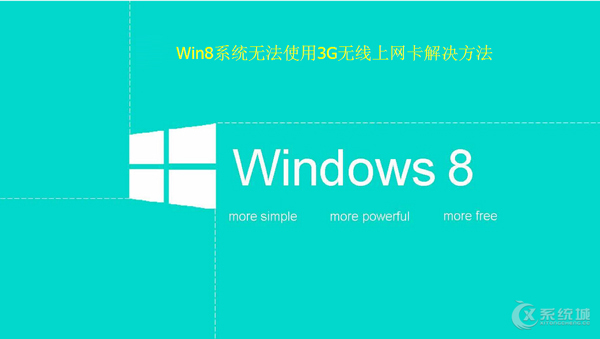
Win8无法使用3G无线上网卡的解决方法:
一、解决方案:
1、插上上网卡设备,安装驱动,当弹出天翼客户端安装界面时取消。
2、点右下角的网络连接图标,打开“网络和共享中心”,点“设置新的连接或网络”。
3、选择第一项“连接到Internet”,下一步。
4、不使用已有连接,选择“否,创建新连接”,下一步。
5、选择第三项“拨号”。如果提示选择调制解调器,选择你的上网卡,进入下一步。
6、拨号填#777,用户名和密码都填card,连接名称天翼宽带。
7、开始拨号,然后会进入测试连接,这时候不要等,点“跳过”然后关掉窗口。
8、点开右下角的网络连接,右键天翼宽带连接点“属性”,在弹出的面板上面选“网络”选项卡。
9、只保留“Internet协议版本4(TCP/IPv4)”的勾选,其余的勾全部取消掉。然后选中“Internet协议版本4(TCP/IPv4)”点击“确定”。
10、现在再点开右下角的网络连接,点“连接”,在弹出的窗口点“”号”——等待——拨号成功!~

二、适用情况:
1、连接3g上网卡出现126678错误。
2、3g上网卡能连上,但是不能上网,不走流量。
3、其他情况,不保证成功。
ps:用兼容模式有的可以,有的不可以,尽量用客户端吧。
如果你在Win8系统下也遇到无法使用3G网卡的同样情况,不妨试试上述的方法吧。

微软推出的Windows系统基本是要收费的,用户需要通过激活才能正常使用。Win8系统下,有用户查看了计算机属性,提示你的windows许可证即将过期,你需要从电脑设置中激活windows。

我们可以手动操作让软件可以开机自启动,只要找到启动项文件夹将快捷方式复制进去便可以了。阅读下文了解Win10系统设置某软件为开机启动的方法。

酷狗音乐音乐拥有海量的音乐资源,受到了很多网友的喜欢。当然,一些朋友在使用酷狗音乐的时候,也是会碰到各种各样的问题。当碰到解决不了问题的时候,我们可以联系酷狗音乐

Win10怎么合并磁盘分区?在首次安装系统时我们需要对硬盘进行分区,但是在系统正常使用时也是可以对硬盘进行合并等操作的,下面就教大家Win10怎么合并磁盘分区。